Anuncio
Aquí hay una selección de soluciones para poner en marcha Microsoft Outlook después de que se detenga.
Perder el acceso a su cuenta de correo electrónico puede ser un desastre absoluto en términos de productividad. Tu siempre puedes usar el cliente web de Outlook Microsoft Outlook Web vs. Escritorio: ¿Cuál es el mejor para usted?Outlook.com es un poderoso cliente de correo electrónico en línea que viene gratis con Office Online. Pero, ¿puede Outlook en la web competir con su contraparte de escritorio? Nuestra comparación de Outlook lo ayudará a decidir por sí mismo. Lee mas como una última alternativa, pero los problemas con la versión de escritorio del programa también pueden causarle dolor de cabeza.
Sin embargo, puede resolver muchos problemas comunes de Outlook con unos pocos clics, siempre que sepa lo que está haciendo. Pruebe estas técnicas y reclame su bandeja de entrada de correo electrónico sin demora.
1. Compruebe si Outlook está actualizado
Una instalación desactualizada es una vía rápida para los disturbios de Outlook, especialmente si está utilizando una computadora de trabajo. Probablemente sepa muy bien qué versiones de Outlook y Windows están instaladas en su sistema doméstico, pero es posible que no esté al tanto de esta información en el trabajo.
Es posible que no tenga las credenciales necesarias para hacerlo en una computadora de trabajo, pero si es posible, vale la pena usando Windows Update Cuando Windows Update está atascado, intente esto¿Windows Update te causa dolor de cabeza? Hemos compilado siete consejos para ayudarlo a desbloquearlo. Lee mas para asegurarse de que está ejecutando las versiones actuales de Windows y Outlook. Si no tiene los privilegios necesarios, póngase en contacto con un técnico.
2. Use el Asistente de soporte y recuperación
Microsoft es muy consciente de las dificultades que los usuarios pueden tener con Outlook y el Conjunto de oficina en su conjunto ¡No compre Office 2016! He aquí por qué no lo necesitas¿Debería comprar la versión de paquete independiente de Office 2016? Presentamos nuestro caso por el que pensamos que no debería y le mostramos lo que puede hacer en su lugar. Lee mas . Para abordar estos problemas, Microsoft ha desarrollado una herramienta que podría corregir cualquier error automáticamente.
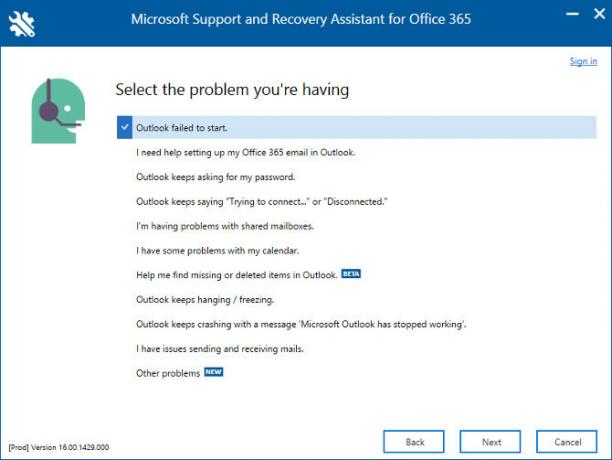
El Asistente de soporte y recuperación está disponible en Centro de soporte de Outlooky puede ayudar cuando Outlook deja de responder, cuando el cliente no puede recibir correos electrónicos, cuando los calendarios y buzones compartidos dejan de funcionar, cuando el programa sigue solicitando su contraseña, y cuando el programa afirma estar "intentando conectarse" o se queja de ser "desconectado".
3. Deshabilitar modo de compatibilidad
Si está utilizando Windows 7 y tropieza con un mensaje de error "no se puede iniciar Microsoft Outlook", entonces probablemente se deba al modo de compatibilidad. Esta característica está destinada a facilitar el uso del programa en un sistema operativo anterior 3 formas de degradar Windows 10 y revertir a Windows 7 u 8.1 indefinidamenteSe actualizó a Windows 10 para asegurar una copia gratuita o se actualizó a la fuerza. Compartimos tres trucos que lo ayudarán a bajar de categoría ahora o más tarde y a salvarlo si falla su actualización. Lee mas , pero a veces puede causar problemas propios.
Para verificar si el modo de compatibilidad está activado, busque el archivo Outlook.exe en su disco duro o navegue hasta él en una ventana del Explorador de archivos. Si usa Office 2013, puede encontrar el archivo EXE en Archivos de programa> Microsoft Office> Root> Office 15 o Archivos de programa (x86)> Microsoft Office> Root> Office 15.
Haga clic derecho en el archivo y elija Propiedadesluego dirígete a Compatibilidad lengüeta. Si alguno de los campos en esta pantalla está marcado, desactívelo y luego haga clic en Aplicar y Okay.
4. Ejecute Outlook en modo seguro
Si Outlook deja de responder mientras hay un mensaje de "procesamiento" en la pantalla, vale la pena iniciar el programa en Modo seguro Cómo arrancar en modo seguro en Windows 10¿Enfrentando problemas de arranque de Windows? El modo seguro es una función integrada de solución de problemas de Windows 10 que debes probar primero. Lee mas para diagnosticar posiblemente el problema.
Para hacerlo, ingrese Outlook.exe / seguro en la barra de búsqueda: es posible que deba ejecutar este comando como administrador.
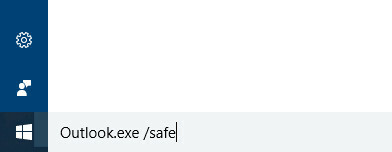
Si Outlook se abre con éxito, cierre el programa y luego vuelva a abrirlo normalmente. Con suerte, ya no se bloqueará en el cuadro de diálogo "procesamiento".
5. Hacer reparaciones
Los problemas de inicio de Outlook a menudo son causados por una instalación dañada o archivos de datos dañados. Afortunadamente, no es muy difícil ejecutar un operación de reparación Cómo reparar su bandeja de entrada de Outlook con la herramienta de reparación¿Sabía que Outlook viene con una herramienta de reparación para reparar archivos PST? Le mostraremos cómo usar este y otros pasos de solución de problemas para Microsoft Outlook. Lee mas en estos archivos
Repara la suite ofimática
Para reparar Office en su conjunto, diríjase a Programas y características sección de la Panel de control. Encuentre la versión de Microsoft Office que está utilizando, haga clic derecho y seleccione Cambio.
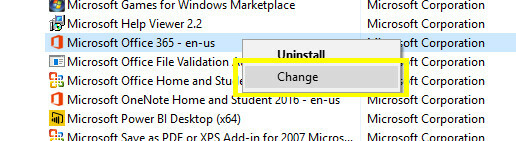
Debería ver las opciones que le permitirán reparar la instalación; dependiendo de la versión de Office que esté utilizando, pueden variar ligeramente de la imagen a continuación.
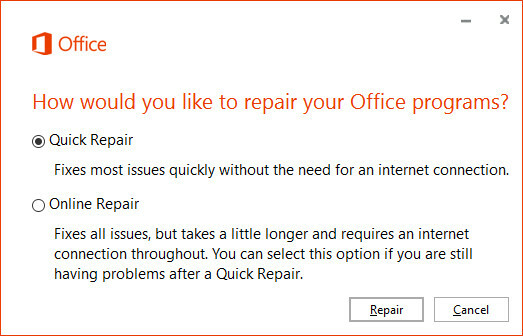
Ejecutar el Reparar operación y ver si se ocupa de su problema.
Repare sus archivos de datos de Outlook
Si Outlook no funciona correctamente, pero el resto del paquete de Office sí, podría haber un problema con los archivos de datos del programa. Para remediar esto, podemos usar la herramienta de reparación de la Bandeja de entrada.
Inbox Repair Tool se instala de manera predeterminada junto con la instalación de Office. Buscar SCANPST.exe para encontrarlo en tu sistema.

Repara tu perfil de Outlook
Un perfil dañado también puede ser la causa de sus dificultades con Outlook. Para comenzar con una solución, abra el Panel de control y buscar Correo.
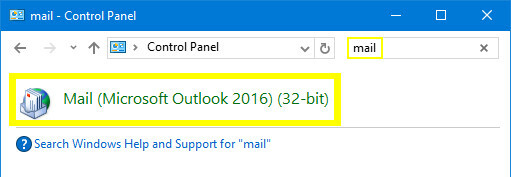
Esto lanzará el Configuración de correo ventana. Haz clic en la casilla etiquetada Cuentas de correo electrónico.

En la siguiente pantalla, encuentre su cuenta y haga clic en Reparar.
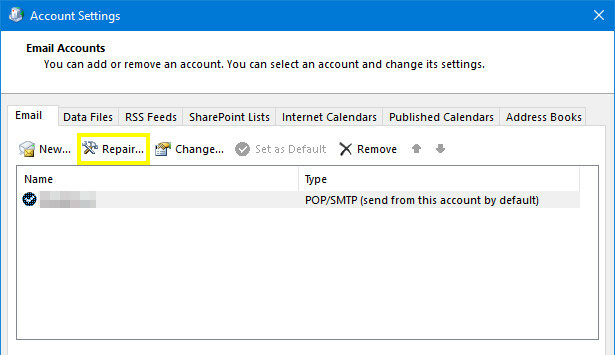
Siga los pasos adicionales del asistente según sea necesario; las acciones necesarias pueden variar según el problema.
6. Usar interruptores de línea de comando
Si no puede abrir un programa en particular, puede usar interruptores de línea de comandos para manipular ciertas opciones y configuraciones para poner las cosas en funcionamiento. Para hacerlo, ingrese las siguientes cadenas en una ventana del símbolo del sistema o directamente en la barra de búsqueda de Windows 10.
-
outlook / resetnavpanerestablecerá el Panel de navegación del programa, una fuente común de varios problemas importantes. -
outlook / resetfoldersrestaurará las carpetas que faltan en la ubicación de entrega predeterminada. -
perspectivas / recordatorios limpioseliminará cualquier alarma y evento adjunto al calendario de Outlook, que puede resolver ciertos problemas de inicio.
Revisa Este artículo 25 modificadores de línea de comandos de Outlook 2016 que debes saberLos modificadores de línea de comandos en Microsoft Outlook pueden realizar todo tipo de tareas. Conozca estos modificadores de línea de comandos de Outlook hoy. Lee mas para muchos más modificadores de línea de comandos útiles para usar con Outlook.
7. Deshabilitar complementos activos
Si puede abrir Outlook mientras usa el Modo a prueba de errores, pero los problemas persisten cuando está desactivado, uno de tus complementos 10 complementos prácticos de productividad para Microsoft WordLos complementos pueden cambiar completamente su flujo de trabajo. Si ya no tiene que dejar su documento para pequeñas tareas, su productividad se disparará. Pruebe estas 10 mini aplicaciones para Microsoft Word. Lee mas podría tener la culpa. Esta situación suele ir acompañada de un mensaje de error relacionado con un complemento en particular, pero es probable que las instrucciones dadas en ese mensaje no solucionen el problema.
En su lugar, inicie Outlook en modo seguro (consulte las instrucciones anteriores) y desactive todos los complementos navegando a Archivo> Opciones> Complementos. Abra el programa nuevamente sin el Modo a prueba de errores activado para verificar que funciona, luego active cada complemento individualmente para ver qué elemento en particular es el culpable.
En el peor de los casos, deshabilitar el complemento que está causando problemas le permitirá acceder a Outlook normalmente una vez más, incluso si tiene que ir sin la funcionalidad que ofrece. Una vez que haya reducido el problema a un solo complemento, puede buscar en línea o ponerse en contacto con su desarrollador para obtener más información sobre una solución.
¡Sé meticuloso y no entres en pánico!
La peor parte del problema con Outlook es lo difícil que puede ser diagnosticar el problema. El mejor recurso es ser minucioso y tomar nota de todo lo que intente, incluso si no funciona.
Si ninguna de las estrategias enumeradas en este artículo soluciona sus problemas, es posible que deba consultar con un profesional Cómo evitar estafas de reparación de PC y soporte técnicoNo todos los técnicos de PC tienen en mente su mejor interés. Algunos aplican tácticas de ventas de mala calidad o lo engañarán para que compre su servicio. Revelamos métodos populares y lo ayudamos a identificar técnicos de reparación de PC confiables. Lee mas . Sin embargo, si puede transmitir lo que ya ha intentado con el soporte técnico, podrán eliminar algunas causas posibles y ahorrar algo de tiempo. Mantenga un registro de sus propios intentos de diagnóstico y sus esfuerzos no serán en vano.
¿Tienes algún consejo para traer a Outlook de entre los muertos? ¿O está buscando ayuda con un problema específico no cubierto por esta guía? Dirígete a la sección de comentarios para unirte a la conversación.
Créditos de imagen: ESB Professional / Shutterstock
Escritor inglés actualmente radicado en los Estados Unidos. Búscame en Twitter a través de @radjonze.